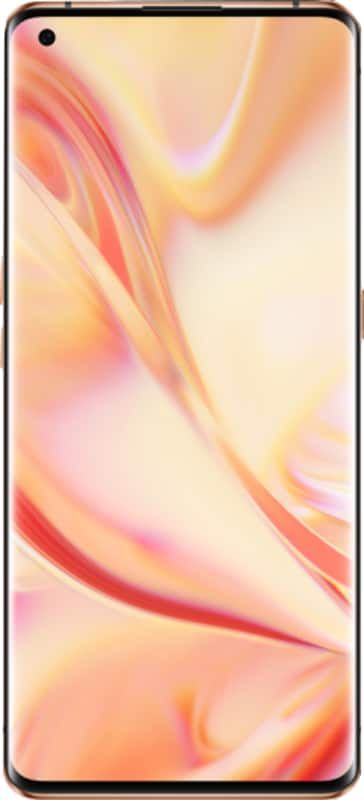Ako opraviť chybu pri inštalácii systému Windows - systém Windows sa nemohol pripraviť ...

Chcete opraviť chybu pri inštalácii systému Windows? Ak áno, potom ste na správnom mieste. Niektorí používatelia čelia problému Systém Windows nemohol pripraviť počítač na zavedenie do ďalšej fázy inštalácie chyba pri pokuse o stiahnutie inštalátora systému Windows alebo pri pokuse o aktualizáciu existujúceho modelu. Problém nie je exkluzívny pre konkrétny variant systému Windows. Ale vyskytuje sa to pri inštaláciách Windows 7 / 8.1 / 10.
Príčiny:
Tento konkrétny problém sme preskúmali po preskúmaní rôznych správ používateľov a stratégií opráv, ktoré použili na jeho odstránenie. Tieto metódy sú založené na tom, čo sme zhromaždili. Existuje však veľa bežných prípadov, ktoré spôsobujú túto chybu inštalácie systému Windows:
- Nepodstatné zariadenia sú pripojené - O niektorých modeloch systému BIOS je známe, že sa aktivujú, keď je počas procesu inštalácie pripojené množstvo nepodstatného hardvéru. Mnoho používateľov môže problém vyriešiť po odstránení alebo vypnutí každého nepotrebného hardvéru.
- Zle napísané inštalačné médium - Niektorí používatelia potvrdili, že k problému došlo z dôvodu nesprávne vytvoreného inštalačného média. Po správnom opätovnom vytvorení bol problém vyriešený.
- Systém BIOS nemôže podporovať verziu systému Windows - Problém sa väčšinou vyskytuje u Mini-PC a rovnakých počítačov. Niektoré menšie verzie základných dosiek, ktoré sú nedávno uvedené na trh, obsahujú verziu systému BIOS, ktorá nepodporuje systém Windows 7 alebo starší.
- Poškodenie systémového súboru - Je tiež možné, že poškodenie systémového súboru spôsobí túto konkrétnu chybu. Používatelia v rovnakej situácii tvrdili, že problém sa odstránil po odstránení všetkých oddielov a čistej inštalácii.
Ak v súčasnosti hľadáte opravy, ktoré vám umožnia chybu opraviť, táto príručka vám poskytne mnoho potenciálnych stratégií opráv.
Nižšie nájdete mnoho metód, ktoré vám môžu pomôcť opraviť chyby pri inštalácii systému Windows. Poďme sa pozrieť:
Pozri tiež: Jednoduchý spôsob vzdialeného prístupu k smerovaču
Ako opraviť chybu ‘ Systém Windows nemohol pripraviť počítač na zavedenie do ďalšej fázy inštalácie „:

Oprava 1: Vypnutie všetkého nepodstatného hardvéru
Najefektívnejšia oprava pri stretnutí s Systém Windows nemohol pripraviť počítač na zavedenie do ďalšej fázy inštalácie chybou je vymazať / zakázať akýkoľvek nepotenciálny hardvér. Toto je účinné, keď sa používateľ pokúsi inovovať existujúcu inštaláciu systému Windows.
Niektorí používatelia tvrdia, že problém nastáva v dôsledku chybnej verzie systému BIOS v starších počítačoch. Môže sa to vyskytnúť, iba ak je k počítaču pripojených veľa externých alebo periférnych zariadení.
Z tohto dôvodu vymažte akýkoľvek nekritický hardvér, ako sú sieťové adaptéry, zariadenia USB (Universal Serial Bus), zvukové karty, sériové karty atď. Ak máte rôzne SDD alebo HDD, odpojte všetky, ktoré nie sú potrebné počas inštalácie. . Vymažte tiež všetky optické jednotky, ktoré sú momentálne aktívne v počítači.
Kedykoľvek váš počítač beží s minimálnym hardvérom. Potom reštartujte počítač a potom znova spustite inštaláciu. Je pravdepodobné, že bude možné dokončiť proces bez opätovného prezerania chyby pri inštalácii systému Windows.
mmorpg hry zadarmo pre mac 2017
Oprava 2: Správne pripravte inštalačné médium
Ďalším hlavným problémom sú zle napísané inštalačné médiá. Je potvrdené, že Systém Windows nemohol pripraviť počítač na zavedenie do ďalšej fázy inštalácie chyba môže nastať, ak je médium zle napísané. Ak teda chcete problém vyriešiť po opätovnom spustení procesu z rôznych inštalačných médií.
Tu sú dve rôzne metódy, ktoré môžete použiť iba na vytvorenie inštalačného média systému Windows. Postupujte podľa ktorejkoľvek z metód uvedených nižšie, ktoré sú vo vašej súčasnej situácii efektívnejšie:
Pozri tiež: Ako zmeniť zvuk Messenger v systéme iOS 10
Vytvorenie bootovacieho DVD alebo USB systému Windows 7 Ako opraviť chybu pri inštalácii systému Windows
- Po klepnutí jednoducho nainštalujte alebo stiahnite zavádzací nástroj na načítanie USB / DVD zo systému Windows 7 tu . Potom klepnite a vykonajte stiahnutý súbor Windows7-USB-DVD-tool.exe. Zobrazí sa výzva s výzvou na výber súboru ISO, pre ktorý chcete vytvoriť USB / DVD. Nainštalujte požadovaný súbor ISO systému Windows 7.
- Stiahnuť ▼: Odkaz
- Potom klepnite na tlačidlo Prehľadávať a vyberte stiahnutý súbor ISO. Potom klepnite na Ďalej. Vyberte typ média: DVD alebo USB.
- Po výbere typu média sa zobrazí výzva s výzvou na výber vhodného zariadenia z rozbaľovacej ponuky. Vyberte správny typ média a potom klepnite na Spustiť kopírovanie.
- Postup zápisu na lištu potom uvidíte, keď zapisuje na médium a vytvára bootovacie médium. Po úspešnom dokončení procesu môžete vytvoriť bootovacie médium pre systém Windows 7, ktoré sa dá použiť na zavedenie a inštaláciu systému Windows 7 v systémoch.
Niektoré zariadenia vám teraz umožňujú priame zavedenie z USB, ak táto možnosť nie je k dispozícii. Potom môžete zmeniť poradie zavádzania systému BIOS. Pred zobrazením loga značky systému skontrolujte možnosti pri spustení. Y0u má prístup k týmto možnostiam pomocou klávesov F.
Vytvorenie bootovacej jednotky USB pomocou nástroja Rufus alebo MediaCreation Tool
- Stiahnuť ▼ alebo nainštalovať Windows10 a majte na pamäti, že máte minimálne 8 GB USB úložisko na vytvorenie média.
- Potom potrebujete program známy ako Rufus. Jedná sa o malý nástroj na vytvorenie zavádzacieho média pre oddiely GPT alebo MBR.
- Stiahnuť ▼: Rúfus
- Keď sa ISO alebo Rufus úspešne stiahli. Potom otvorte Rufus a vyberte zariadenie (USB), ktoré môžete použiť ako bootovacie médium.
- Potom vyberte schému oddielov GPT pre UEFI. Potom môžete ponechať predvolené nastavenia systému súborov a veľkosti klastra. Nezabudnite označiť disk.
- Začiarknite políčko Vytvoriť zavádzací disk a uistite sa, že je v rozbaľovacej ponuke vybratý obrázok ISO. Potom môžete použiť ikonu malej jednotky na vyhľadanie a výber obrázka.
- Ďalej vyberte Štart a dokončite.
Zopakujte celý proces s novovytvoreným médiom a skontrolujte, či sa vám stále zobrazuje „Chyba inštalácie systému Windows“. Ak sa stále vyskytuje, ponorte sa dole dole!
Pozri tiež: Vydanie Windows 10 „Systém Windows vyžaduje vaše súčasné poverenia“ - Ako to opraviť
Oprava 3: Skontrolujte, či systém BIOS podporuje verziu systému Windows
Ak sa pokúšate nainštalovať alebo stiahnuť starší variant systému Windows na nový počítač alebo notebook. Potom by mohla existovať šanca, že vaša verzia systému BIOS nepodporuje verziu systému Windows, ktorú sa pokúšate nainštalovať. Existuje mnoho prípadov, keď k tomu dôjde vo verzii Mini-PC. Všetky nové verzie nemôžu podporovať verzie Windows staršie ako 8.1.
Ak si myslíte, že tento spôsob môže byť vhodný pre vašu súčasnú situáciu. Potom zavolajte záručný servis alebo vyhľadajte online, aby ste zistili, či verzia systému BIOS vo vašom počítači podporuje model Windows, ktorý sa pokúšate nainštalovať.
Na druhej strane skúste nainštalovať novú verziu systému Windows a skontrolujte, či sa problém „Chyba inštalácie systému Windows“ vyriešil alebo nie.
Metóda 4: Odstránenie všetkých oddielov na opravu chyby pri inštalácii systému Windows
Niektorí používatelia tiež tvrdili, že sa im konečne podarilo prejsť inštaláciou a dokončiť celý proces bez chyby. Môžu to urobiť až po odstránení všetkých oddielov. Potom začnite proces inštalácie OS od začiatku.
Môže to byť obrovská nepríjemnosť, ak ste sa práve pokúšali inovovať existujúcu inštaláciu systému Windows. Ak sa však situácia pokazí, odporúčame vám vytvoriť zálohu obrazu systému Windows skôr, ako sa presuniete ďalej a odstránite všetky dostupné oddiely.
Keď úspešne vytvoríte zálohu. Potom môžete reštartovať počítač a vynútiť zavedenie počítača z inštalačného média. Potom, čo sa dostanete na obrazovku, kde si môžete vybrať, kam chcete nainštalovať operačný systém. Potom odstráňte všetky dostupné oddiely a potom vytvorte nové z nepriradeného priestoru. Potom pokračujte v normálnej inštalácii systému Windows. Dúfam, že opravíte problém s chybou inštalácie systému Windows.
Záver:
Boli to niektoré z najlepších spôsobov riešenia chyby inštalácie systému Windows. Ak čelíte rovnakému problému, vyskúšajte tieto opravy. Ak sa vám tento sprievodca páči, zdieľajte ho so svojimi priateľmi. Ak máte pochybnosti o ktorejkoľvek z metód, neváhajte sa opýtať na akékoľvek otázky alebo otázky v sekcii komentárov nižšie.
Prečítajte si tiež: